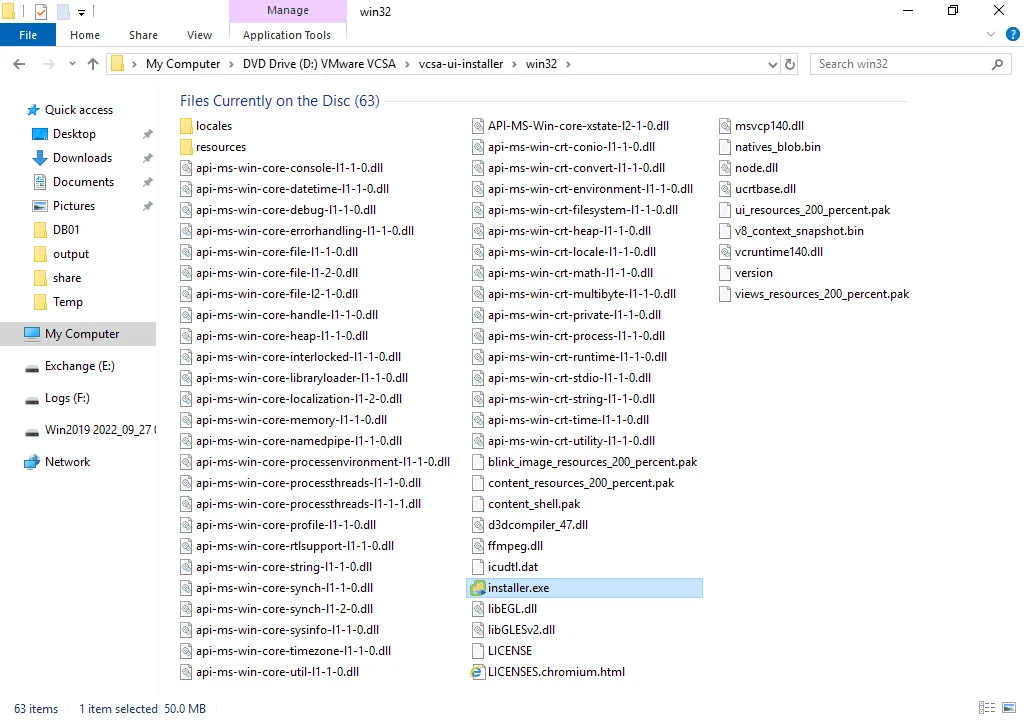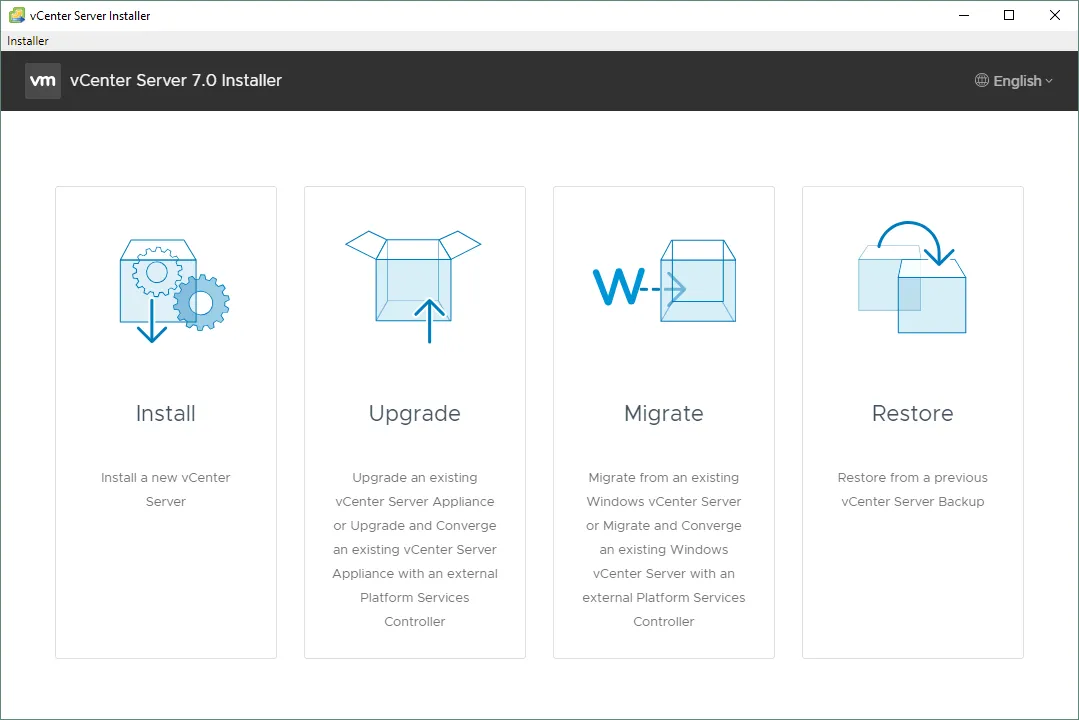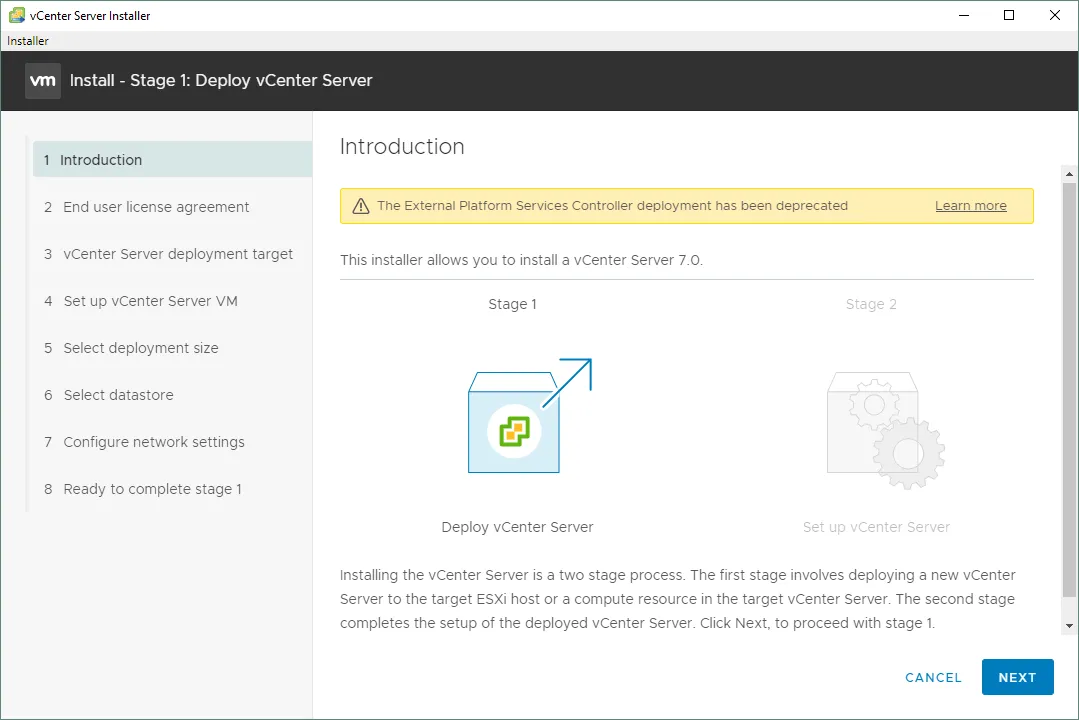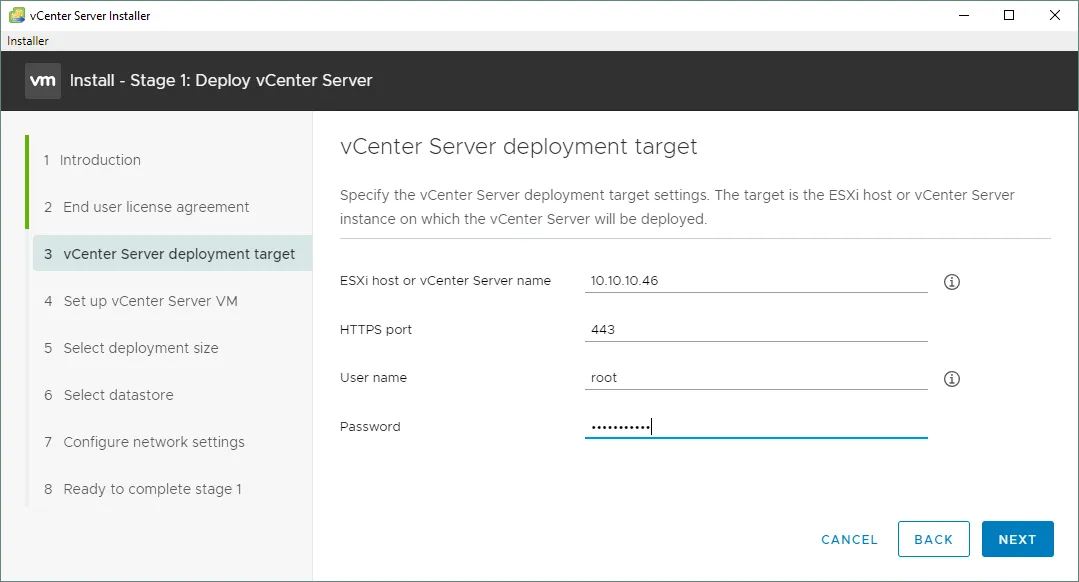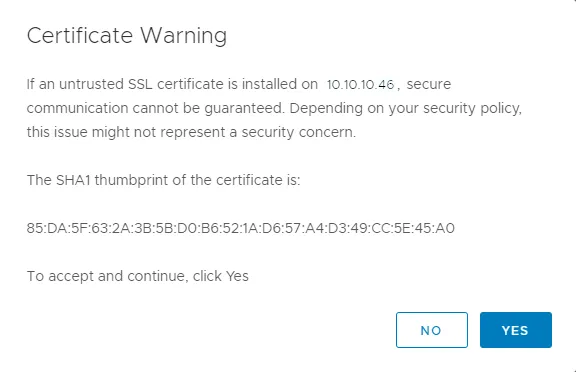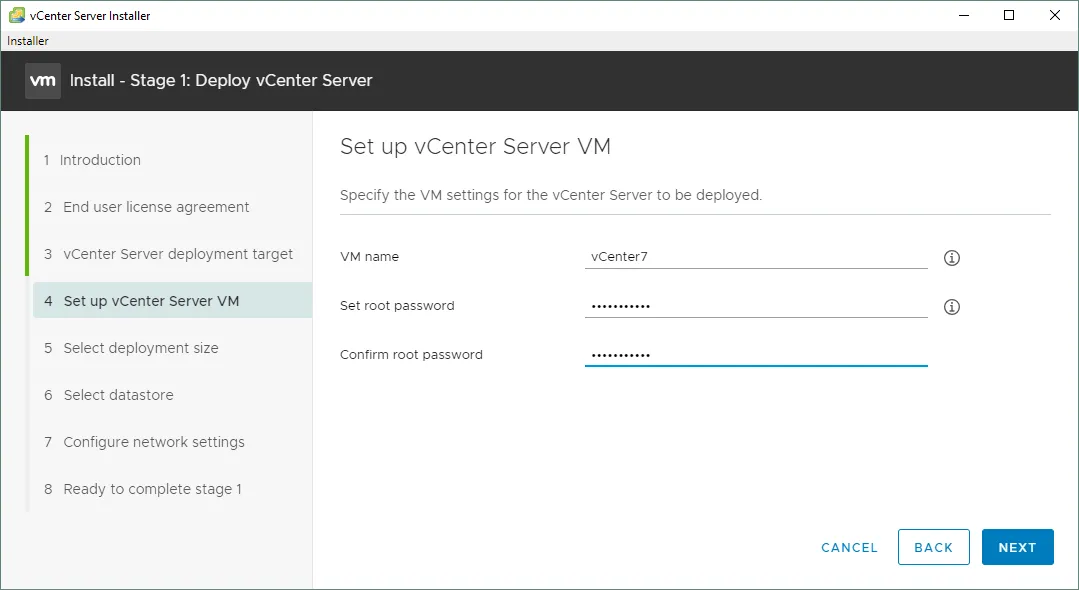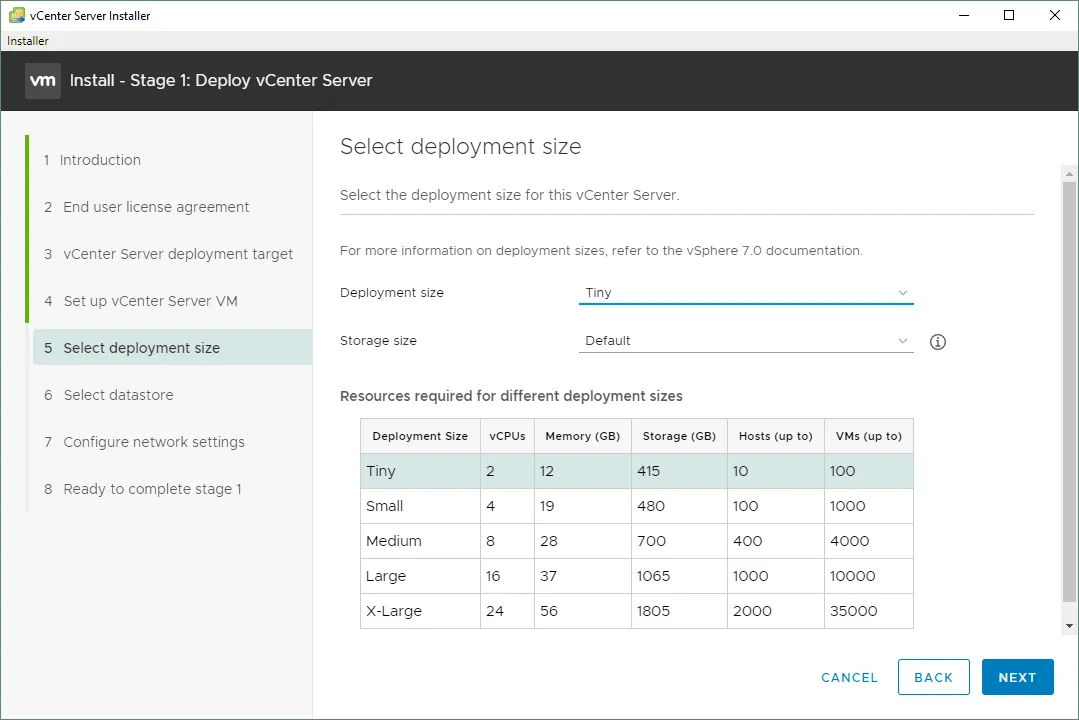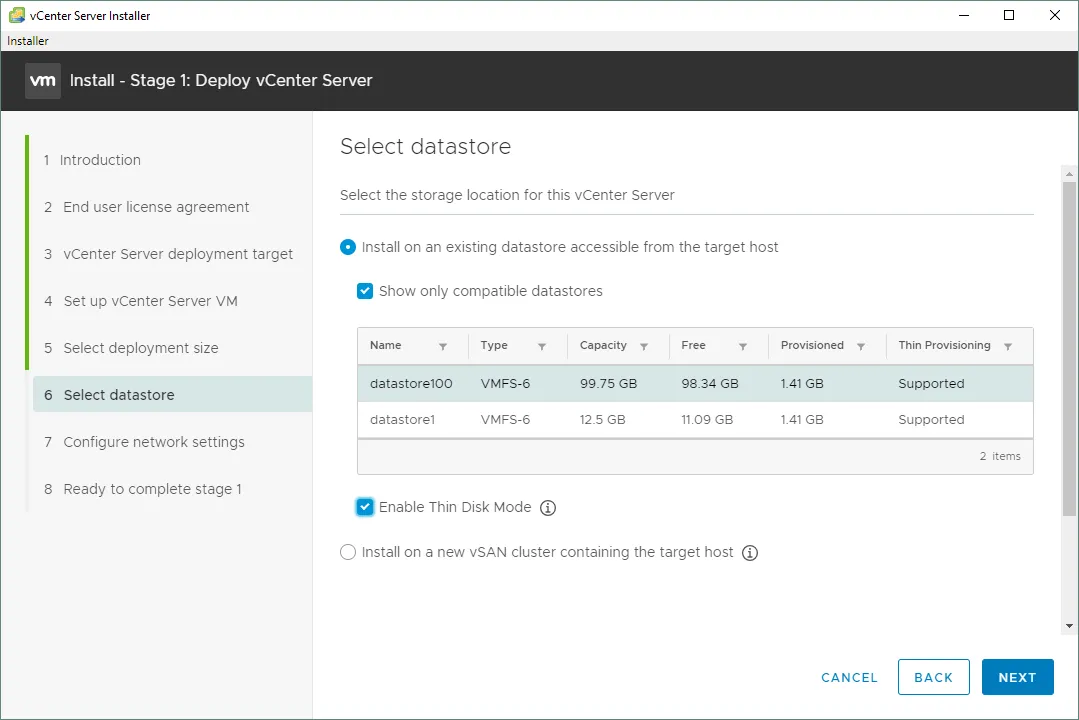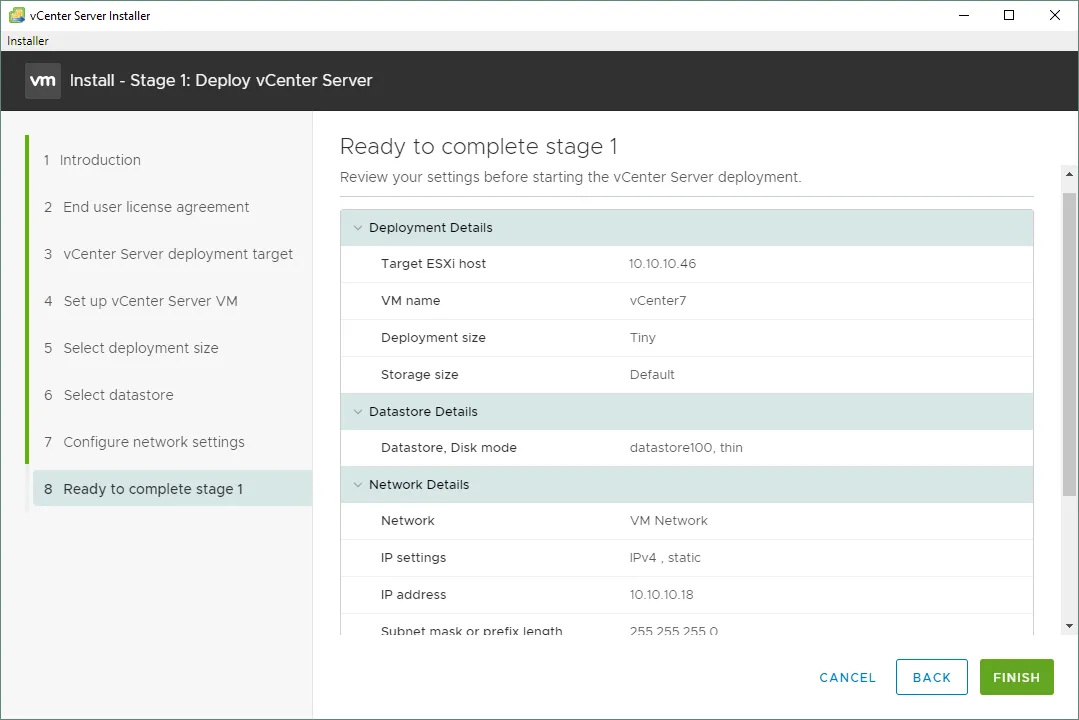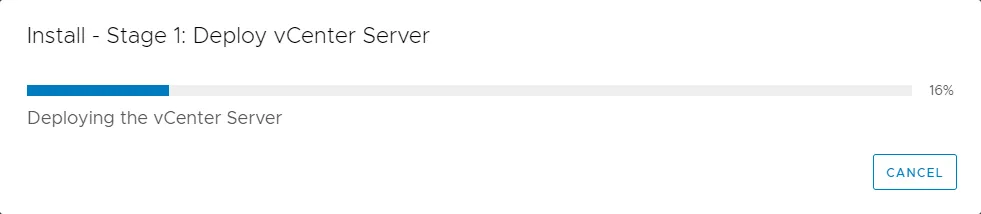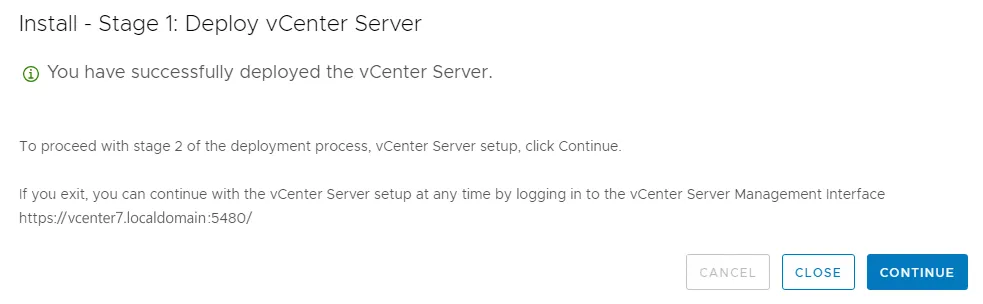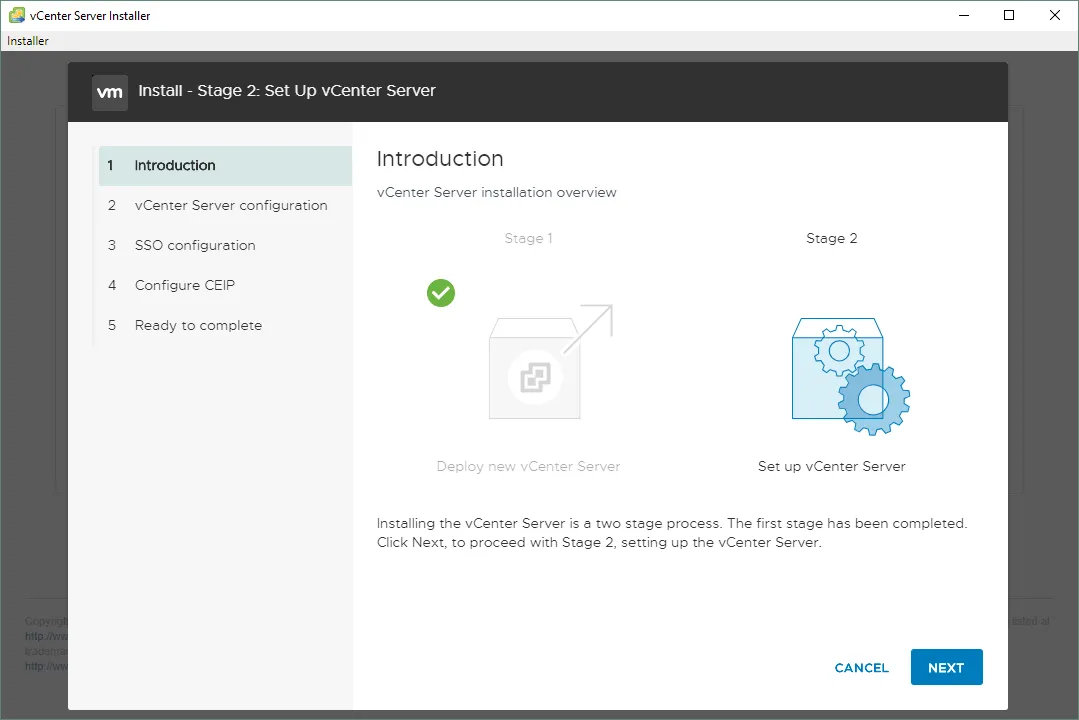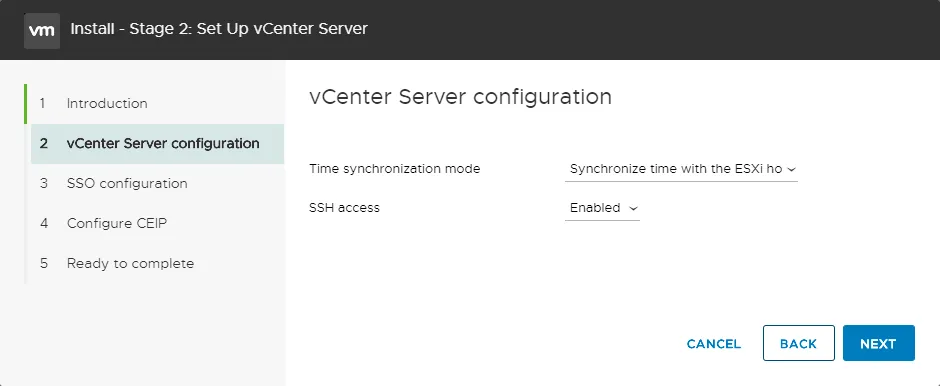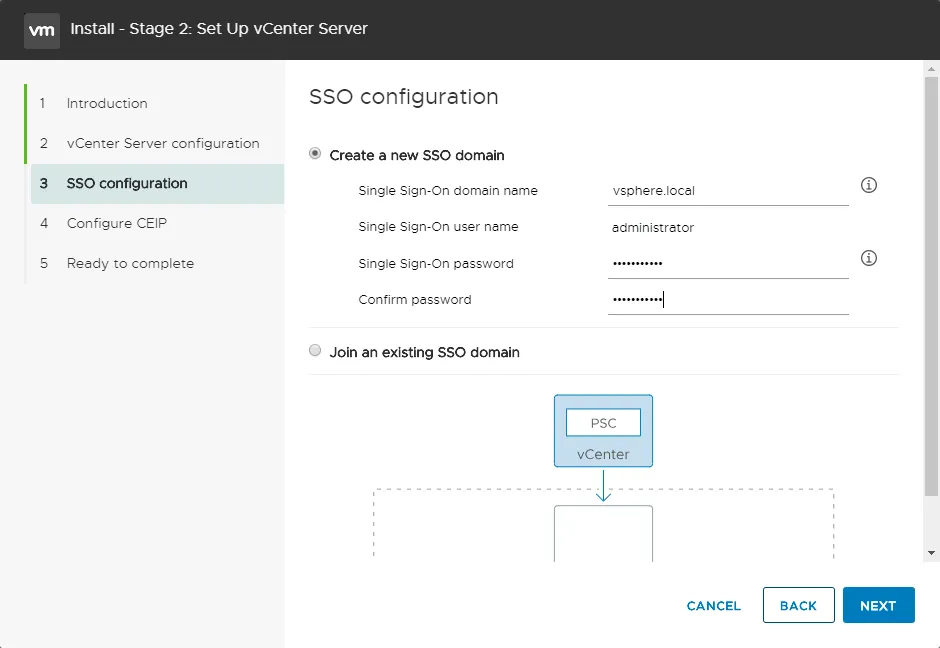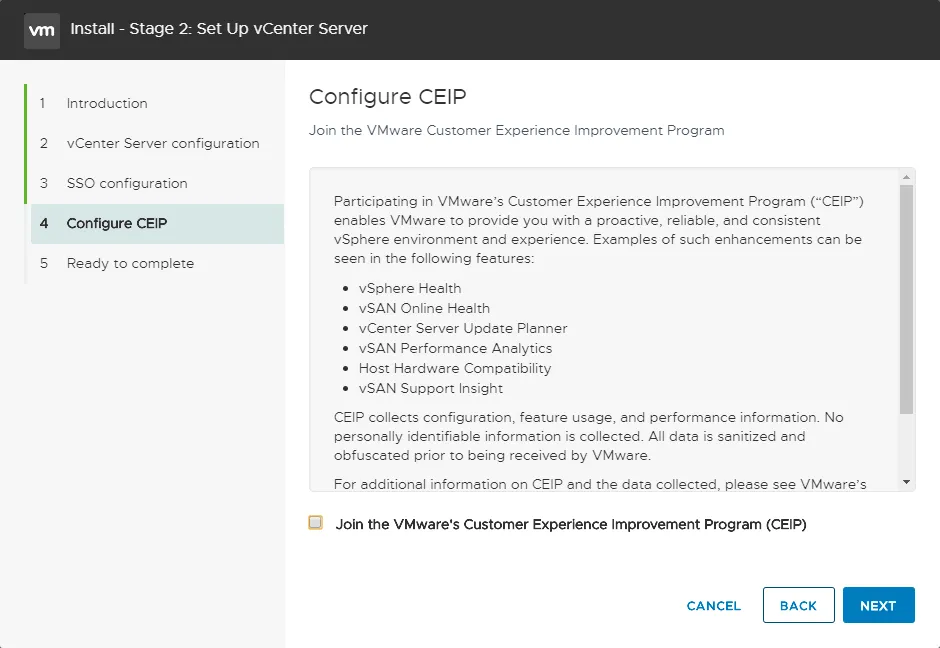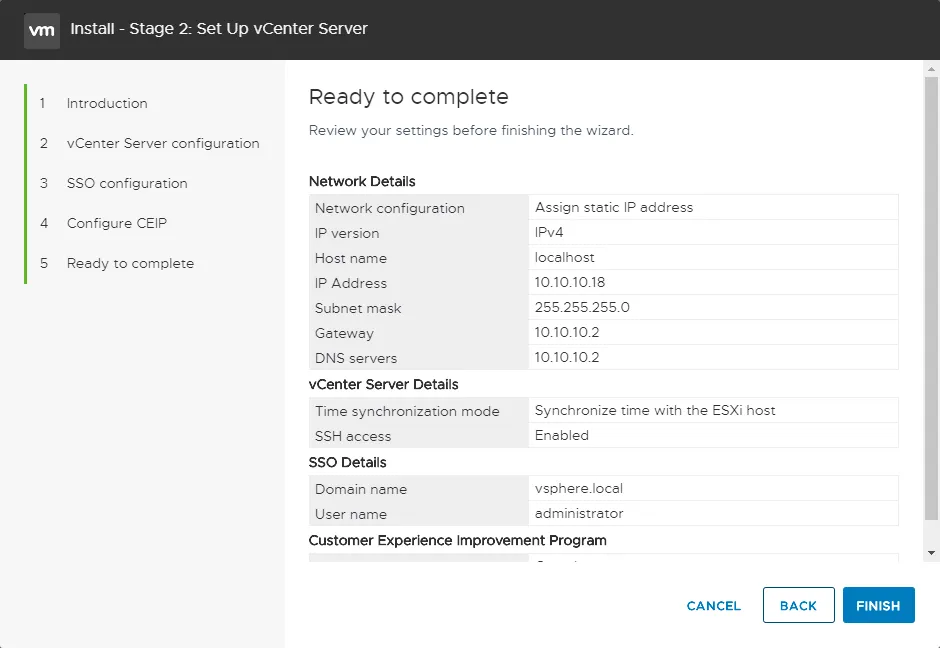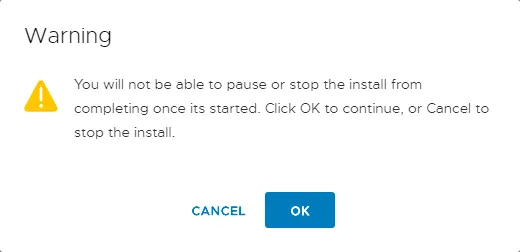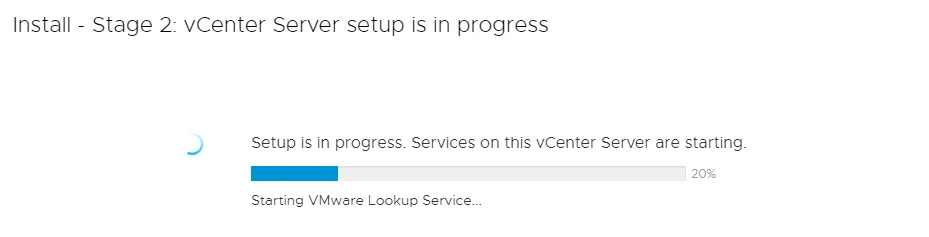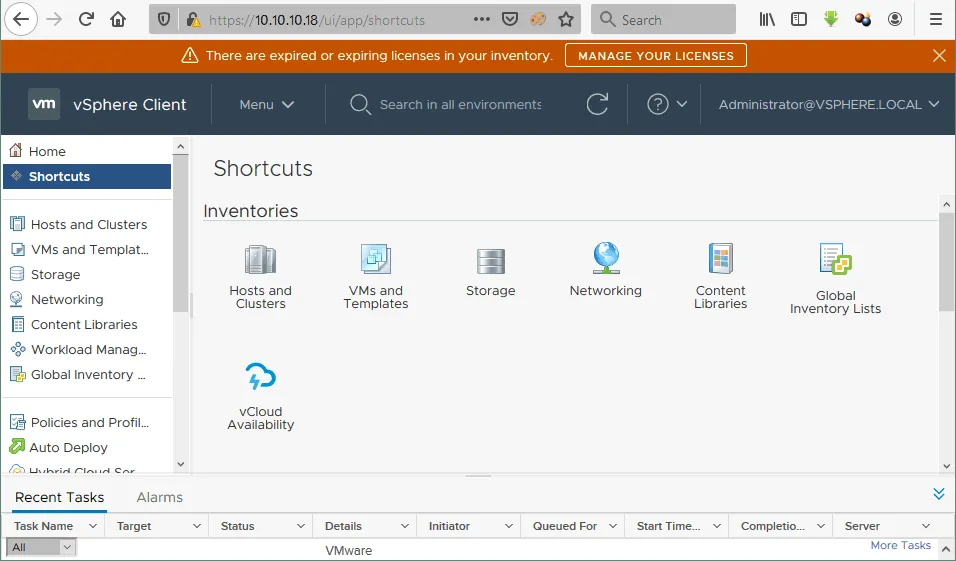הבלוג פוстов זה מספר כיצד ל安装 VMware vCenter כמכונית וירтуאל באמצעות התוסף vCenter Server Appliance (VCSA) כמכונית virtuaal על מachina אס-אי הhost
מה זה VMware vCenter Server?
VMware vCenter הוא המוצר העיקרי שנדרש כדי לנהל סביבה vSphere בצenteralized ולהפעיל מאפשרויות enterprise. אלו כולל:
- נהליה מцентרליtzed, כולל תזכורת אחד פעם (SSO) האימות
- נהליה הרשאות מצenteralized
- נהליה התראות והמשימות המרכזית
- נהליה משאבים
- מיקום מרכזי לביצוע משימות נהליה ומשרדיות על מכוניות ESXi
- גבולות גבולים
- שימוש מרכזי במשאבים מופ justice
- סיכוי פגam בעת הפעלה
- מיקום מרכזי לעדכון מcentralized דרך מנהל העדכונים
מאפשרויות מרכזיות כדי לפתוח מוצרים נוספים של VMware, כולל סוITE Recovery Manager (SRM), NSX וירטואליזציית רשתות ואחרים - תכונה מרכזית לשחרור מוצרים נוספים של VMware, כולל סט המוצרים של vRealize, מנהל תיקון אחסון (SRM), מכשירי NSX להת virtualization של הרשת, ואחרים
בעוד שאפשר להפעיל מכונות וירטואליות עם התקן חינם של ESXi, שרת vCenter הוא הדרך לגשת לתכונות מסחריות הדרושות במיוחד בסביבות קריטיות לכישורים. רוב, אם לא כולם, המוצרים הנלווים האחרים של VMware דורשים vCenter. אז בואו נלך עכשיו למדריך התקנת שרת VMware vCenter שלנו.
התקנת VMware vCenter ואפשרויות
באופן מסורתי, היו שתי אפשרויות לבניית vCenter Server:
- על שרת Windows – בין אם פיזי או וירטואלי
- באמצעות מכשיר OVA של Linux בתוך הסביבה הווירטואלית עצמה. המכשיר ידוע כמנדס הווירטואלי של vCenter Server או VCSA.
בימים הראשונים של vCenter, התקנת שרת Windows היתה מועדפת, שכן זו היתה, באותו זמן, פלטפורמה יעילה יותר עבור vCenter. עם זאת, עם התפתחות על המכשיר הווירטואלי, VMware הכריזה כי ה- VCSA חזק בדיוק כמו המכשיר הווירטואלי של Windows. למעשה, צפוי כי VMware משתמשת באופן בלעדי ב- VCSA כדי לנהל את משאבי המכונות הווירטואליות שלה.
תמיכה בהתקנת vCenter על Windows נפסקה עם vCenter 6.7. VMware vCenter 7.0 אינה תומכת בהתקנה על Windows וניתן להתקין אותה רק כמכשיר וירטואלי מבוסס Linux (Photon OS), המכונה גם VCSA. לכן, במדריך ההתקנה של שרת VMware vCenter זה, אנו מפעילים את vCenter כמכשיר וירטואלי על מארח ESXi. ההדרכה להתקנת vCenter תקפה עבור vCenter 7 ו-8.
כדי להתקין vCenter 7.0 או גבוהה יותר בסביבת vSphere, עליכם להכין תחילה מארח ESXi.
התקנת מכשיר VMware vCenter
בואו נבחן את פריסת מכשיר שרת וירטואלי vCenter (VCSA) בסביבת הווירטואלית שלנו:
- הורדה חבילת ההתקנה של vCenter מאתר VMware. שימו לב שקישור ההורדה זמין רק למשתמשים רשומים ב-VMware. ה-VCSA המורד הוא בפורמט ISO ולא קובץ OVA.
- מותקן קובץ ה-ISO זה למחשב ווינדוס והפעל את המתקין של vCenter בממשק משתמש גרפי (GUI).
כפי שאפשר לראות בצילום המסך למטה, התקננו את קובץ ה-ISO ועכשיו ניתן לצפות בתוכנו. עלינו להפעיל את קובץ installer.exe ממנוע החיפוש של ווינדוס. קובץ ההתקנה המשמש לווינדוס מאוחסן בספרייה D:\vcsa-ui-installer\win32, כאשר D: הוא הכונן הווירטואלי הדיסק המותקן עליו מותקן קובץ ה-ISO של חבילת ההתקנה של vCenter. האות המספרית של הכונן עשויה להיות שונה במקרה שלך. כדי להפעיל את המתקין, פעל על ידי לחיצה כפולה על הקובץ.
כך גם תוכלו למצוא את המתקין להשקיע ממערכות הפעלה של Linux ו-macOS במדריכים lin64 ו-mac בהתאמה.
שימו לב שתוכלו למצוא את קובץ התבנית OVA שניתן להשתמש בו ישירות לבניית vCenter על מחשב וירטואלי:
D:\vcsa\VMware-vCenter-Server-Appliance-7.0.0.10300-16189094_OVF10.ova
קובץ OVA זה יכול להיות שימושי אם אתם מפעילים vCenter במעבדה וירטואלית בבית VMware. יש גם אפשרות להתקין VCSA בממשק שורת הפקודה (CLI).
- ברגע שחלון המתקין של vCenter נפתח, אתם תראו דף שבו תוכלו לבחור להתקין, לשדרג, להעביר, או לשחזר את מכונת השרת של vCenter Server.
שלב 1: התקנת מכונת השרת של vCenter Server
- הקדמה. קראו את המידע המוצג במסך זה, כולל הודעה על מנהל שירותי הרשת. לחץ על הבא בכל שלב של הוויז'ארד כדי להמשיך.
ב-VMware vSphere 6.x, ניתן היה להתקין vCenter עם מנהל שירותי הרשת החיצוני. החל מ-vSphere 7.0, התקנת מנהל שירותי הרשת החיצוני פורשה ואפשר רק להשתמש במנהל שירותי הרשת המוכל בתוך מכונת השרת.
מנהל שירותי הרשת מכיל שירותים משותפים כגון חד-משתנה, רישיון, וניהול תעודות. אפשר לבחור לשים את כל זה באותו מכשיר (vCenter שרת ומנהל שירותים).
- הסכם רישיון משתמש. התפריט השני שאתה פוגש הוא הסכם הרישיון (EULA). בחר בתיבה ליד ה אני מקבל את תנאי הסכם הרישיון ולחץ על הבא.
- יעד הפרויקטיה של שרת vCenter. המסך הבא הוא מסך תצורת יעד הפרויקטיה של שרת vCenter. זה מבקש ממך למלא מידע קישורים לחיבור לשרת ESXi, שיהיה המארח בו יתקבל המכונה הווירטואלית. אפשר להזין כתובת IP או שם תחום מוכרח (Fully Qualified Domain Name) ואז להוסיף את הפרטי המשתמש הדרושים לחיבור לשרת.
- הגדר מכונת vCenter Server. עכשיו אפשר להיכנס יותר לפרטים של הגדרת המכונה הווירטואלית עם vCenter עצמו. כאן אתה מגדיר את שם המכשיר (שם המכונה) וסיסמת המשתמש root (משתמש root במערכת הפתוחה של Linux Photon OS המשמשת ל-VCSA).
- בחר גודל פרויקט. שלב זה הוא חלק חיובי בתהליך ההגדרה. להלן, תפריט המספרים נפתח כך שתוכל לראות את האפשרויות הזמינות. על ידי בחירת האפשרויות השונות, מספרים שונים של משאבים מקומטים ל-VM שמוקצה ל-vCenter.
- קטן (עד 10 מארחים, 100 מכונאות)
- קטן (עד 100 מארחים, 1000 מכונאות)
- בינוני (עד 400 מארחים, 4000 מכונאות)
- גדול (עד 1000 מארחים, 10000 מכונאות)
- גדול מאוד (עד 2000 מארחים, 35000 מכונאות)
אנו בוחרים את האפשרות קטן במדריך ההתקנה של VMware vCenter Server זה.
- בחר מאגר נתונים. אלה האפשרויות שעליך להגדיר עבור מארח ESXi כדי לקצוץ את ה-VM. כאן, אתה מגדיר את מאגר הנתונים היעד שבו יופקק האיור של vCenter.
בחר את מאגר הנתונים הנדרש שמכיל מספיק מקום חופשי. אתה יכול לאפשר שיטת דיסק דקה כדי להשתמש בדיסקים דקים וירטואליים עבור ה-VCSA VM כדי לחסוך במקום שמוקצה לאחסון.
- להגדיר מפרטי רשת. השתמש בפרוטוקול הכתובת הקבועה. חשוב שתהיה רשומת DNS פעילה עבור שם המערכת המלא (FQDN) שלך, שכן ההתקנה תיכשל בכל פעם אם ה-FQDN אינו ניתן לפתרון. וודא שאתה בודק את זה לפני שאתה ממשיך.
- מוכן להשלמת שלב 1. זהו סיכום של הפרוטוקול של פרויקט ה-vCenter ופעולות המיועדות להפעלת מכונת ההתקנה. בדוק את הפרמטרים ולחץ סיום כדי להשלים את שלב 1.
- אם אין בעיות בתהליך ההתקנת vCenter, במיוחד עם DNS, אתה צריך לקבל בסופו של דבר הודעה על הפעלה מוצלחת של המכשיר.
לחץ המשך כדי להמשיך לשלב 2.
שלב 1 הושלם, ועכשיו אתה צריך להשלים את שלב 2 עם הגדרת מכונת vCenter Server. שים לב לקישור לממשק הניהול של vCenter Server, כמו https://vcenter7.localdomain:5480/ במקרה שלנו. אתה יכול גם להשתמש בקישור זה כדי להמשיך את שלב 2 של ההתקנת vCenter אם אתה סוגר את החידוד מכל סיבה.
שלב 2: הכנסת vCenter Server
- מבוא. מודיעים לך שהתחלנו בשלב 2 של התקנת VMware vCenter Server. לחץ הבא כדי להמשיך.
- תצורת שרת vCenter. בחר בשיטת סנכרון זמן ואפשר גישה SSH לתוך מכונת שרת vCenter.
- תצורת SSO. התצורה של SSO מאפשרת ל-vSphere לאמת משתמשים למספר שיטות אבטחה שונות, כולל Active Directory, אבטחה מקומית או אבטחה אחרת SAML. אפילו אם אין כוונה להשתמש בשום מקור אחר, יש להגדיר את SSO להתקנת vCenter. כמו כן, ודא שהאפון של SSO שונה משם של Active Directory.
אפשר להשתמש בשם האפון הברירת מחדל vsphere.local של SSO.
- הגדרת CEIP. לאחר מכן, ניתן לבחור להשתתף בתכנית שיפור החוויה של הלקוחות של VMware. בדוגמה זו, בחרנו לבדוק את התיבה בשלב זה של המדריך להתקנת שרת vCenter של VMware.
- מוכנים להשלמה. בדוק את התצורה ולחץ על סיום אם הכל נכון לשלב 2.
- קרא את הודעת האזהרה והיכר שאי אפשר לעצור או להשהות את תהליך ההתקנה של שרת VMware vCenter. לחץ על אישור להמשך.
- המתן עד שתום תהליך ההתקנה של שרת VMware vCenter.
- לאחר שהשלמת את ההתקנה של vCenter, תוכל לפתוח דפדפן ולהתחבר ל-VMware vSphere Client על ידי הזנת כתובת ה-IP של VMware VCSA שקבעת במהלך תהליך ההתקנה של vCenter. אנו הולכים ל-https://10.10.10.18 בדפדפן ומשתמשים ב-[email protected] כשם משתמש. שים לב שיש כרגע רק קלינט VMware vSphere HTML5.
- ה strongly recommends following certain best practices when deploying vCenter:אמצעית ההכנסה של ESXi צריך להיות מסופקת נכון וגם דיסקי נתונים זמינים, כפי שהם נקודות הסיום להתקנת vCenter באמצעות תהליך מסוג ויזארד.לפני ההתקנה, השתדל לשמור את המידע הנדרש עבור SSO והתחברה למשתמשים.
- מומלץ להשתמש בתצורה סטטית לכתובת IP של שרת vCenter.לפני ההתקנה, השתדל לחשב את הצורך בגודל ובצרכי המשאבים של vCenter.בחר את סוג הבסיס הדatenbase שברצונך להמשיך בו: הבסיס הפנימי PostgreSQL או הבסיס החיצוני Oracle או בסיס הנתונים על שרת Microsoft SQL Server. קיימים כמה אפשרויות כאן, ובין התקנים של Linux וWindows.אם אתה משתמש בשרת Microsoft SQL, השתדל לחשוב אם אתה מתכוון להשתמש בתקן SQL Express או בתקן SQL מלא.
השתמש בשם המסופק FQDN של שרת vCenter שאתה מתכוון להגדיר. התקנה תכשל אם זה לא ייתכן להתאים בהתאם.בהתקנת vCenter כמכונה וירтуאלית, הייתר בזיכרון לחשוב על גבולות הזמנים של המכונה הוירטואלית שלך, כי אתה מצטער באופן כלכלי במצב סרגל ועוב.
השתמש בפתרון גבולות נתונים של ESXi מקיפי כדי להבטיח את הגן על הנתונים של משאבי העבודה של vCenter ושל משאבי העבודה של ESXi הפריכה לבד.
שמור עובדה כיפיית שרת vCenter במיקום אחר (מרכז אסופות לא פעיל, וכדו')
- מועדף להשתמש בפרוטוקול IP סטטי עבור שרת vCenter Server.
- שקול את דרישות הגודל והצרכים המשורעים לפני התקנת vCenter.
- שקול את סוג המסד נתונים שברצונך להתקדם עם (PostgreSQL פנימי או מסד נתונים חיצוני של Oracle או מסד נתונים על שרת MS SQL). יש כאן הרבה אפשרויות, אפילו בין ההתקנים של Linux ו-Windows.
- כמו כן, אם אתה משתמש בשרת Microsoft SQL, שקול אם אתה מתכנן להשתמש בהתקנת SQL express או בשרת SQL מלא.
- וודא שהגדרת DNS נכון כדי לפתור את השם המלא של שרת vCenter. ההתקנה תיכשל אם זה לא מוגדר כראוי.
- כשמדובר בהתקנת vCenter כתשתית VM, הקפד לחשוב על עלייה גבוהה של אותו VM, שכן אתה בעצם נמצא במצב תרנגולת/ביצה שמפעיל vCenter בסביבה הווירטואלית שלך. וודא שיש לך פתרון חזרה של ESXi מקיף שיכול להבטיח אבטחת נתונים עבור עבודות ESXi הנשלטות על ידי vCenter ועבודות ESXi בלתי תלויות. שמור עותק של שרת vCenter במקום בטוח אחר (מתקן DR וכו ').
- בחר מאגר מידע בעל ביצועים גבוהים, למשל, מאגר מידע המבוסס על מכשירי אחסון SSD לביצועים גבוהים של vCenter.
מסקנה
VMware vCenter הופך את ניהול מארחי ESXi ו-VMs ליעיל ונוח. אל תשכח לגרום חזרה על פי קבוע על פי מערכת vSphere. פתרון הגרש החזרה של NAKIVO עוזר לך לשפר את תהליך הגרש ולהגן על כל ה-VMs הנשלטים על ידי vCenter, כולל מערכות וירטואליות במבנים.
Source:
https://www.nakivo.com/blog/vmware-vcenter-deployment/